mm에서 pt로
단위 바꾸기
요약
1. 환경설정을 통해서 바꾸기
- [편집]-[환경설정]-[단위 및 증감]
- [눈금자 단위] 원하는 단위 선택
2. 눈금자에서 바로 바꾸기
- 눈금자를 나타내기 단축키-[Ctrl+r]
- 눈금자 왼쪽 모서리 마우스 오른쪽 클릭
- 원하는 단위 선택
1. 환경설정을 통해서 바꾸기
[편집]-[환경설정]-[단위 및 증감]
[눈금자 단위]의 [가로] [세로] 부분을 원하는 단위로 바꿔줍니다.
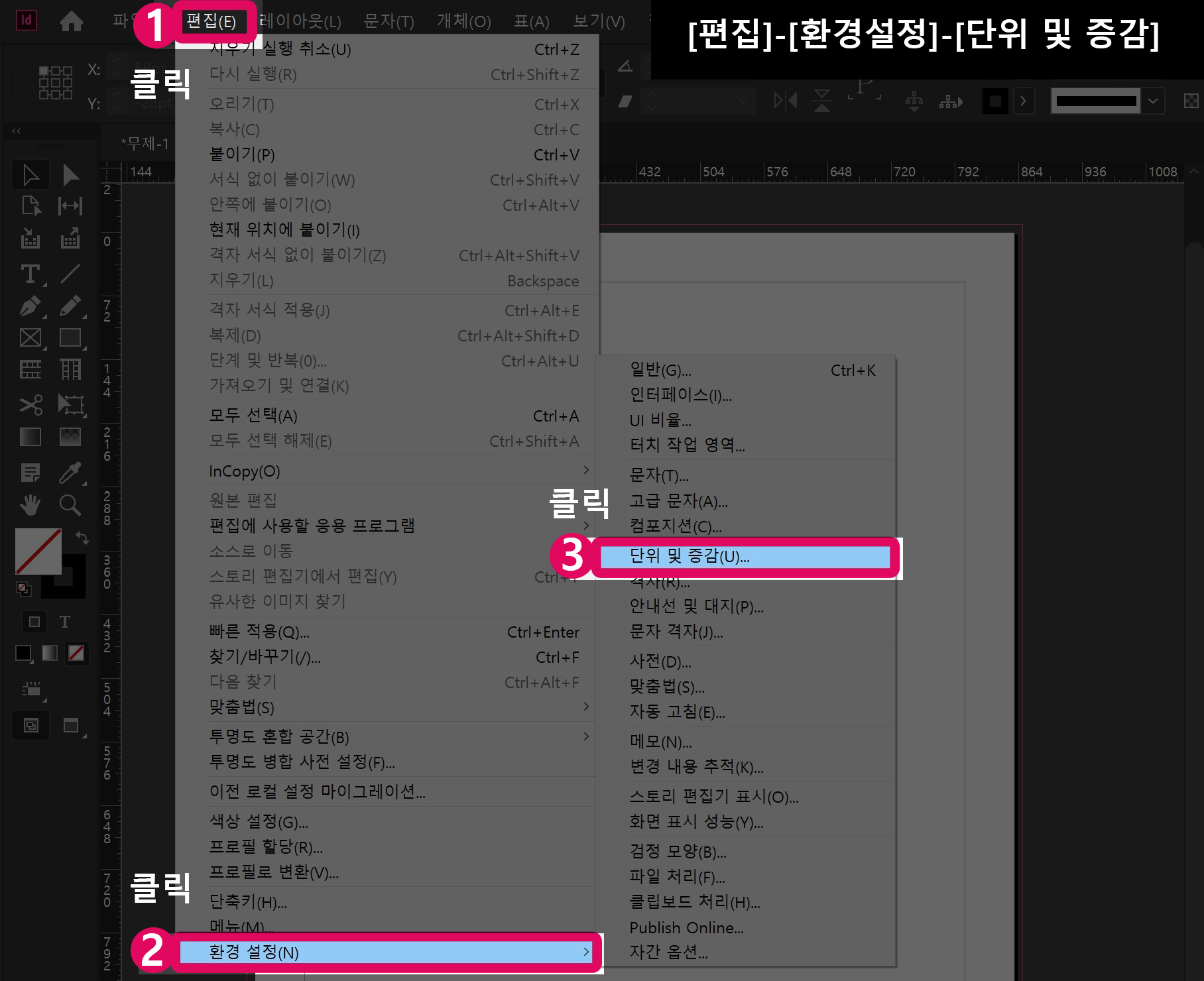
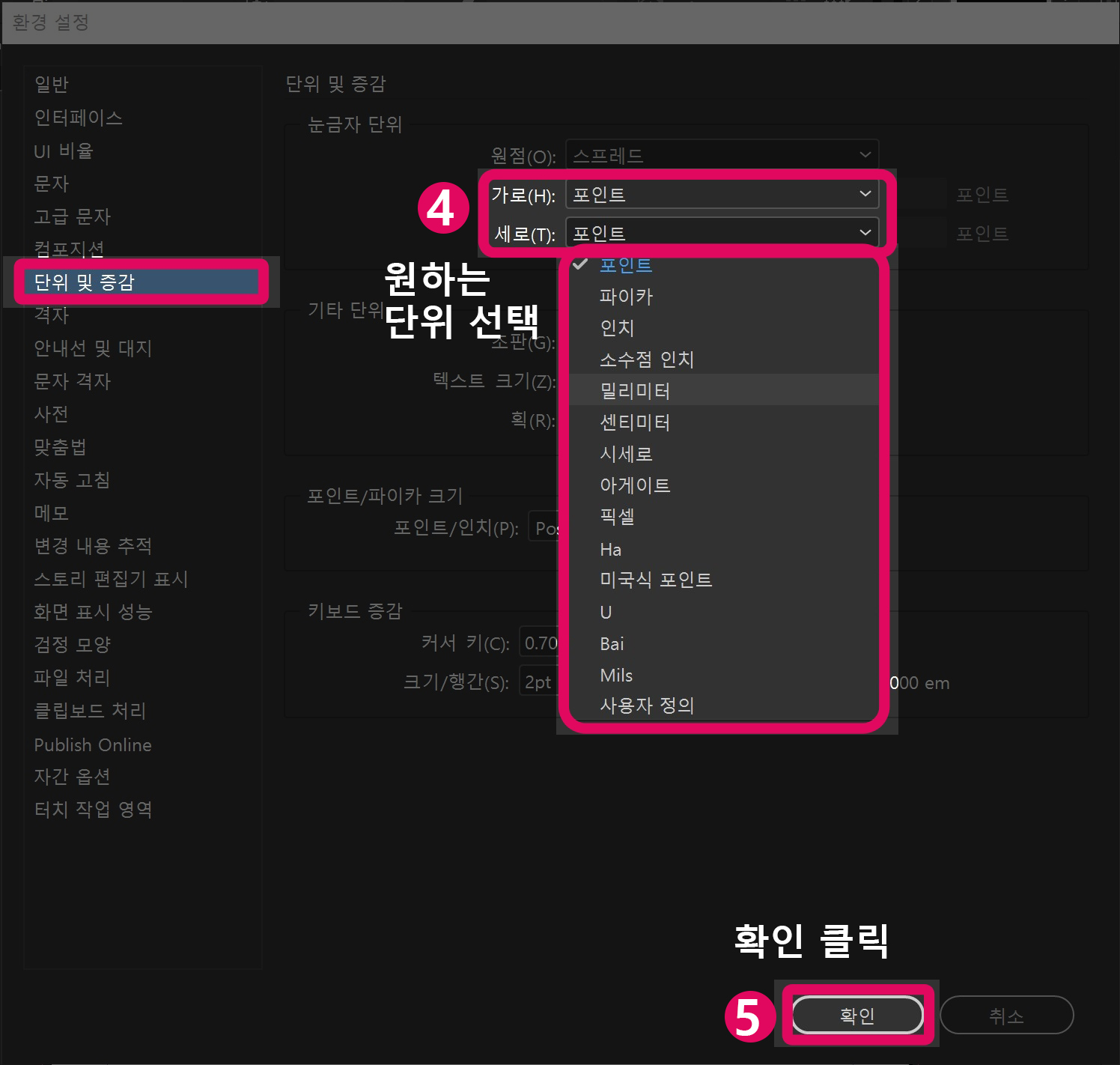
2. 눈금자에서 바로 바꾸기
[Ctrl+r]을 누르면 그림처럼 눈금자가 위쪽과 왼쪽에 생깁니다.
왼쪽 모서리에 대고 [오른쪽 클릭] 합니다.


눈금자에서 바로 바꾸기(개별 조정 예시)
가로(위쪽) 세로(왼쪽) 눈금자 단위는 개별로 조정이 가능합니다.
가로 단위만 포인트로 바꿔보겠습니다.
위쪽 눈금자를 [오른쪽 클릭]해서 [포인트]를 클릭하면
그림처럼 가로세로의 숫자 단위가 바뀌는 것을 확인 할 수 있습니다.

모서리 [오른쪽 클릭]을 해보면 가로 세로 획의 단위가 같이 나옵니다.
가로획을 포인트로 바꿔서 두 가지가 체크 된 것을 확인 할 수 있습니다.
여기서 단위를 클릭하면 두 가지 획 모두 한 가지 단위로 바뀝니다.
